Comment convertir CAF en MP3 facilement et rapidement en 2025
Le Core Audio Format d'Apple (ou simplement CAF) est un conteneur de fichiers audio. Il fonctionne avec Mac OS X 10.4 et versions ultérieures ; avec Mac OS X 10.3, une mise à jour vers QuickTime 7 est nécessaire. Le format Core Audio, inclus dans iMovie sur tous les Mac, a été développé pour pallier les limites des anciens formats audio numériques comme AIFF et WAV.
Vous ne pouvez ouvrir les fichiers CAF qu'avec iMovie. Les fichiers MP3 sont beaucoup plus polyvalents que d'autres formats audio, car ils sont compatibles avec une large gamme d'appareils et de logiciels. Vous pouvez facilement convertir un fichier CAF en MP3 et le lire sur n'importe quel appareil sans vous soucier des problèmes de compatibilité.
Partie 1. Comment convertir un fichier CAF en MP3 sous Windows
VLC est un lecteur multimédia open-source et un convertisseur de fichiers CAF en MP3 gratuit qui ne suit pas votre activité ni n'affiche de publicités. Ce lecteur permet de convertir des fichiers audio d’un format à un autre, y compris du format CAF vers MP3.
Les fichiers provenant d’un appareil, d’une URL, etc., peuvent être importés rapidement. L’optimisation des fichiers audio est également utile lors du changement de format. Ce n’est pas seulement un convertisseur ; avec des outils comme les filtres audio/vidéo et la synchronisation des sous-titres, c’est aussi un éditeur complet.
Ce programme se distingue des autres convertisseurs grâce à sa méthode de décodage matériel rapide, qui ne laisse aucune copie sur le GPU.

Voici comment convertir un fichier CAF en MP3
-
1 Ouvrez le lecteur multimédia VLC sur votre appareil. Pour convertir ou enregistrer un fichier, sélectionnez "Média".
-
2 Ajoutez un fichier CAF en cliquant sur le bouton "Ajouter", puis sur le bouton "Convertir/Enregistrer".
-
3 Sélectionnez MP3 comme format audio souhaité. Choisissez l’emplacement où enregistrer votre fichier, puis cliquez sur "Démarrer". Patientez jusqu'à la fin du processus.
Partie 2. Méthode gratuite pour convertir un fichier CAF en MP3 sur Mac
Si vous possédez un Mac et devez convertir des fichiers CAF en format MP3, FireCoreSoft Video Converter est la meilleure option. Grâce à sa conversion 25 fois plus rapide, il est très facile de convertir des fichiers CAF en MP3 ou tout autre format.
Cela est dû à la technologie d'accélération VDA du programme. De plus, jusqu'à 100 % de la qualité originale du fichier peut être préservée tout au long de la transformation.
Il est possible d'ajuster des paramètres audio tels que le volume avec ce convertisseur. Des préréglages pour de nombreux appareils populaires sont également disponibles pour votre sélection. En outre, améliorer votre collection iTunes en ajoutant des métadonnées est un processus simple.
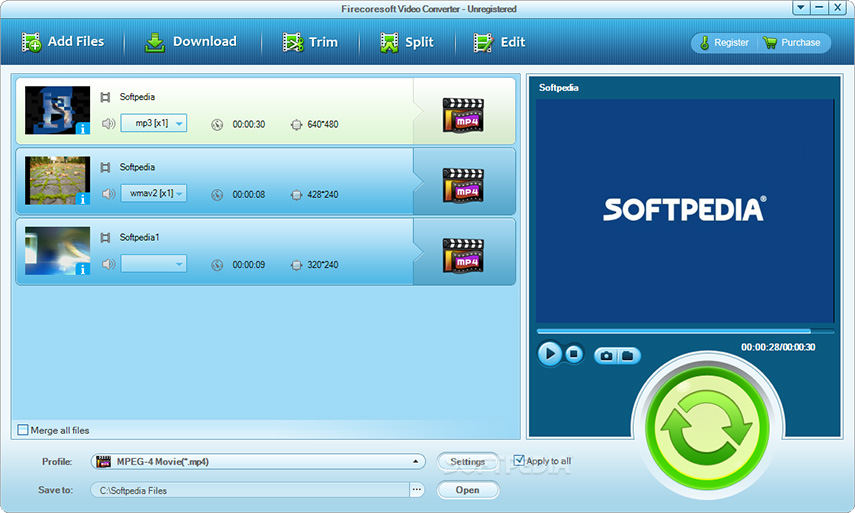
Voici comment convertir un fichier CAF en MP3 sur Mac avec FireCoreSoft :
-
1 Pour convertir des fichiers sur Mac, utilisez FireCoreSoft Video Converter. Cliquez sur "Ajouter des fichiers" et choisissez le fichier CAF à importer.
-
2 Utilisez le menu de profil pour sélectionner "MP3" comme type de fichier à exporter. Dans "Enregistrer sous", vous pouvez spécifier un autre emplacement.
-
3 Il vous suffit de cliquer sur le bouton "Convertir" et c'est terminé !
Partie 3. Méthodes en ligne pour convertir facilement un fichier CAF en MP3
La possibilité de convertir un fichier audio CAF en MP3 et d'autres formats audio en ligne et gratuitement est supportée par une grande variété d'applications et de services. Un convertisseur en ligne gratuit est tout ce dont vous avez besoin si vous n'utilisez pas souvent le programme et si vous avez un budget limité.
Examinons maintenant deux convertisseurs en ligne différents pour CAF en MP3 et les étapes simples nécessaires pour convertir vos fichiers.
1. Zamzar
Zamzar est une bonne option si vous devez convertir des images ou des documents, mais sa limite de taille de fichier de 50 Mo le rend pratiquement difficile à utiliser comme convertisseur vidéo et encore plus pour l'audio. Il faut plus de temps pour télécharger un fichier, le convertir, puis le récupérer à cause de la taille du fichier. C'est le meilleur convertisseur en ligne de CAF en MP3.

Voici comment changer un fichier CAF en MP3 avec Zamzar :
-
1 Sélectionnez le fichier CAF que vous souhaitez convertir.
-
2 Assurez-vous que MP3 est le format de sortie pour votre conversion de fichier CAF.
-
3 Pour convertir votre fichier CAF, sélectionnez "Convertir".
2. Onlineconvertfree
Vous pouvez facilement et rapidement convertir des fichiers audio en utilisant Online Convert Free comme votre convertisseur CAF en MP3 gratuit en ligne. De plus, le logiciel prend en charge les conversions par lots de plusieurs fichiers.
MP3 n'est pas le seul format audio qui peut être converti ; FLAC, ALAC, M4A, WMA et AIFF sont également pris en charge. De plus, vous pouvez passer à un format de périphérique audio si vous le souhaitez.
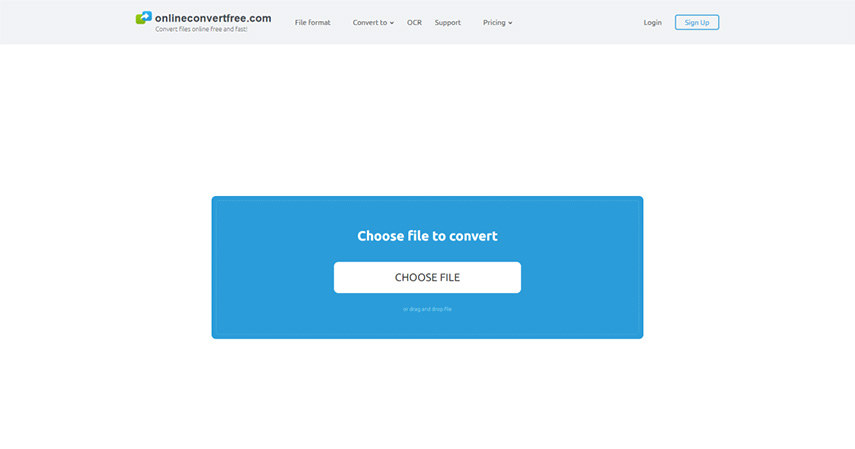
Voici comment convertir un fichier CAF en MP3 avec Onlineconvertfree :
-
1 Pour commencer, cliquez sur "Ajouter un fichier" pour choisir depuis votre PC, Google Drive ou Dropbox, ou faites glisser et déposez le fichier que vous souhaitez convertir dans l'écran.
-
2 Ensuite, choisissez MP3 ou un autre format vers lequel vous souhaitez convertir (plus de 200 formats pris en charge).
-
3 Cliquez sur le bouton "Télécharger le fichier MP3" une fois la conversion terminée.
Partie 4. Questions fréquemment posées sur la conversion de CAF en MP3
1. Le format audio CAF est-il sans perte ?
La capture utilise le codec audio sans perte d'Apple, ou ALAC, pour enregistrer l'audio dans les fichiers CAF. En d'autres termes, il s'agit du propre format de compression avec perte d'Apple. Il n'y a aucune perte de qualité sonore en utilisant le format ALAC, car les formats audio sans perte conservent les mêmes informations que leurs équivalents en taille complète.
2. Comment ouvrir un fichier CAF sur Windows ?
QuickTime Player, Logic Pro 9 et Audacity sont tous disponibles pour les utilisateurs de Windows qui souhaitent accéder et afficher ces fichiers. Ces fichiers peuvent être utilisés pour enregistrer des enregistrements audio et toutes les notes accompagnantes sous format texte.
Partie 5. Ultra-conseils : Le meilleur convertisseur pour l'audio et la vidéo sans perte de qualité
Bien sûr, nous pouvons aussi constater qu'il existe de nombreuses personnes qui souhaitent convertir des fichiers CAF en MP3, et il y a beaucoup d'autres formats vidéo ou audio qui doivent être convertis. Étant donné qu'il existe toujours des formats comme VOB ou Webm qui ne sont pas compatibles avec d'autres appareils, cela peut nous causer pas mal de soucis. Par conséquent, convertir le format vidéo ou audio en formats plus compatibles avec les appareils tels que MP4 ou MP3 sera le meilleur choix.
Que vous souhaitiez convertir du MOV en MP4, du MP4 en MP3, du H.265 en H.264, tout fichier audio en MP3 ou convertir des vidéos/audios pour les lire sur mobile, télévision, réseaux sociaux, etc., HitPaw Univd (HitPaw Video Converter) est là pour vous. Sa vitesse de conversion sans perte est 120 fois plus rapide, ce qui le rend encore plus exceptionnel.

Voici quelques-unes des fonctionnalités les plus importantes de HitPaw Univd :
- Changer entre plus de 1000 types uniques de fichiers vidéo et audio.
- Édition vidéo, fusion, découpe, rotation, ajustements de vitesse, filtres et effets disponibles.
- Conversion de fichiers 120 fois plus rapide sans compromettre la qualité.
Voici comment convertir un format vidéo et audio avec HitPaw Univd :
Étape 01 Pour obtenir HitPaw Univd, visitez le site de l'entreprise et utilisez le bouton de téléchargement. Pour commencer à convertir des vidéos, lancez le programme et choisissez l'onglet "convertisseur vidéo".
Étape 02 Lorsque vous cliquez sur le bouton Ajouter à gauche, vous pourrez sélectionner des fichiers depuis votre ordinateur. Vous pouvez également faire glisser les fichiers directement dans la fenêtre principale pour les importer.

Étape 03 Vous avez la possibilité d'ajouter plus de fichiers et de sélectionner un format.

Étape 04 Vous pouvez ajuster le débit binaire, la fréquence d'échantillonnage, le canal et l'encodeur pour un MP3 ou un MP4 que vous souhaitez enregistrer en tant que fichier en sélectionnant le bouton Paramètres.

Étape 05 Activez l'accélération matérielle, puis cliquez sur le bouton "Convertir tout" tout en bas pour convertir vos fichiers au format souhaité. Si vous souhaitez vérifier, ouvrez le dossier.

Il vous suffit de cliquer sur la vidéo pour en savoir plus sur la conversion de vidéos et d'audios avec HitPaw Univd
Conclusion
En conclusion, cet article a offert des instructions complètes sur la manière de convertir un fichier CAF en MP3 en utilisant une variété de ressources accessibles. Bien que chacun des programmes mentionnés puisse accomplir cette tâche, nous tenons également à souligner que vous pourriez avoir d'autres formats de fichiers à convertir.
Nous recommandons HitPaw Univd pour sa rapidité et sa polyvalence dans la conversion de nombreux formats vidéo ou audio en tout format nécessaire, comme MP4 ou MP3, et bien plus encore. Alors, téléchargez HitPaw Univd maintenant et convertissez les formats vidéo ou audio comme vous le souhaitez.






 HitPaw Edimakor
HitPaw Edimakor HitPaw VikPea
HitPaw VikPea HitPaw FotorPea
HitPaw FotorPea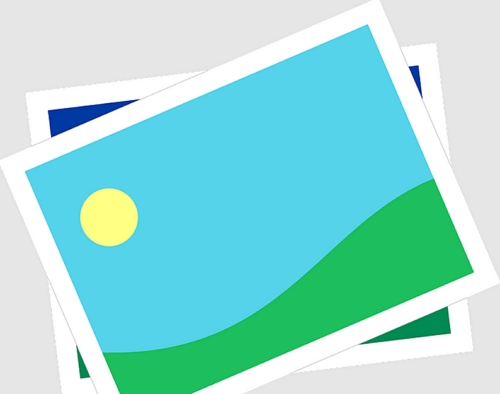
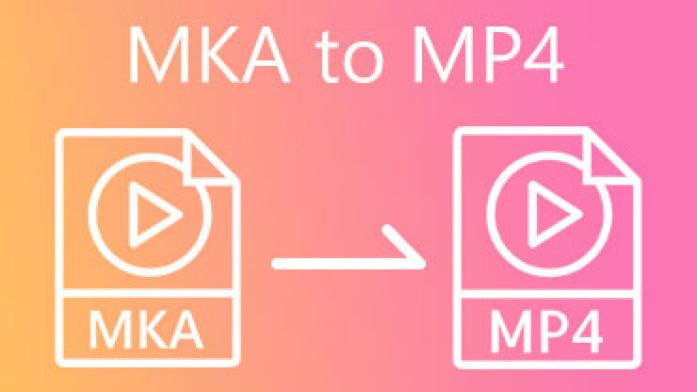


Partager cet article :
Donnez une note du produit :
Clément Poulain
Auteur en chef
Je travaille en freelance depuis plus de 7 ans. Cela m'impressionne toujours quand je trouve de nouvelles choses et les dernières connaissances. Je pense que la vie est illimitée mais je ne connais pas de limites.
Voir tous les articlesLaissez un avis
Donnez votre avis pour les articles HitPaw